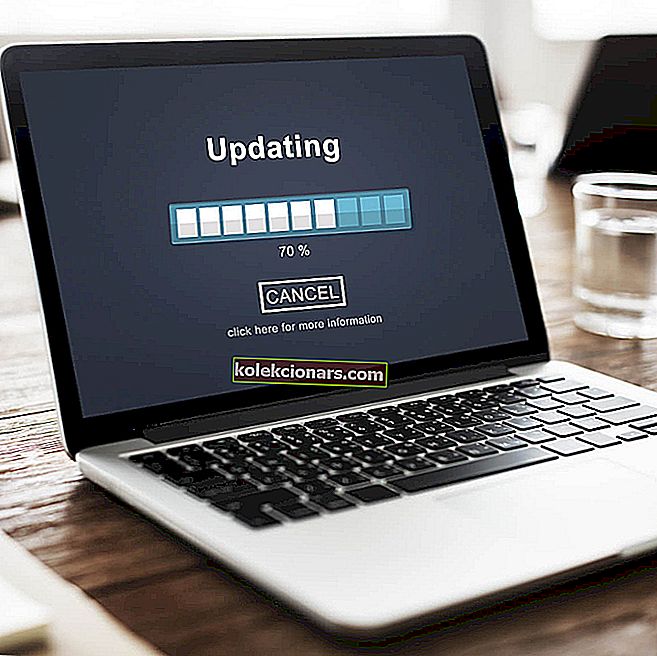
Microsoft kunngjorde at Windows 10 gratis oppgraderingstilbudet avsluttet 31. desember.
Som en rask påminnelse introduserte Redmond-giganten opprinnelig dette smutthullet for å tillate hjelpemiddelbrukere å installere den nyeste Windows 10-versjonen gratis.
Senere ble det bevist at alle Windows-brukere kunne dra nytte av dette smutthullet for å oppgradere til Windows 10 uten kostnad.
Selvfølgelig sa noen at Microsoft hadde vært klar over dette helt fra begynnelsen og brukte det som et incitament til å overbevise flere brukere om å installere den nyeste Windows 10-versjonen.
Men hva skjer i 2020? Er det gratis oppgraderingstilbudet virkelig over?
Kan jeg fremdeles oppgradere til Windows 10 gratis i 2020?
Det korte svaret er Ja. Windows-brukere kan fortsatt oppgradere til Windows 10 uten å pusse ut $ 119. Oppgraderingssiden for hjelpeteknologier eksisterer fortsatt og er fullt funksjonell.
Imidlertid er det en fangst: Microsoft sa opprinnelig at tilbudet ville utløpe 16. januar 2018.
Hvis du bruker hjelpeteknologier, kan du oppgradere til Windows 10 uten kostnad ettersom Microsoft fortsetter arbeidet med å forbedre Windows 10-opplevelsen for folk som bruker disse teknologiene. Benytt deg av dette tilbudet før det utløper 16. januar 2018.
Men på en eller annen måte tror ingen det er sant. Det gratis oppgraderingstilbudet utløp først 29. juli 2016 og deretter i slutten av desember 2017, deretter 16. januar 2018. Men på en eller annen måte skjedde det bare i teorien. I praksis har oppgraderingen alltid vært gratis eller gratis.
Sett dine spill
Vi er ganske sikre på at Microsoft vil støtte dette gratis oppgraderingstilbudet i årene som kommer. Selskapet gjorde det klart at de vil at så mange brukere som mulig skal hoppe på Windows 10-båten.
Å få dem til å betale $ 119 for å installere det nyeste Windows 10 OS er imidlertid ikke den beste strategien å vedta.
Å tillate at dette gratis oppgraderingshullet eksisterer øker sjansene for at flere brukere blir enige om å oppgradere - og Microsoft er klar over det. Last ned  Windows 10 Home Single Language
Windows 10 Home Single Language
Installer Windows 10 Home Single Language på PCen din - den perfekte løsningen hvis du ikke trenger flere språkpakker.
Last ned Windows 10 Home Single LanguagePrøv å aktivere Windows 10 ved hjelp av Windows 8.1 eller Windows 7-tasten
Noen brukere hevder at du fortsatt kan oppgradere til Windows 10, så lenge du har Windows 7 eller Windows 8.1 på PCen. Husk at du må kjøre en ekte kopi på PC-en for at denne prosessen skal fungere.
I tillegg til den ekte kopien av Windows, er det også lurt å ha produktnøkkelen tilgjengelig, siden du kanskje trenger den for å aktivere Windows 10.
Hvis du ikke har den originale Windows-DVDen med produktnøkkelen tilgjengelig, kan du hente produktnøkkelen fra PC-en din ved å bruke NirSofts ProduKey-programvare.
Når du har skaffet deg nøkkelen, skriver du den ned og holder den trygg fordi du kanskje trenger den senere. Når det er gjort, vil ditt neste trinn være å sikkerhetskopiere filene dine i tilfelle noe går galt.
Hvis du kan, kan du lage et harddiskbilde og bruke det til å gjenopprette systemet ditt i tilfelle ting går sørover. Hvis du vil at ting skal gå greit, har vi en liste over sikkerhetskopieringsprogramvare som gjør jobben lett.
Etter at du har laget sikkerhetskopien og fått tak i produktnøkkelen, kan du begynne å oppgradere til Windows 10. Dette er ganske enkelt, og du kan gjøre det ved å følge disse trinnene:
- Last ned og kjør Media Creation Tool. Du kan få denne programvaren fra Microsofts nettsted.
- Godta vilkårene for bruk, og velg Oppgrader denne PCen nå .
- Du blir bedt om å laste ned viktige oppdateringer. Vanligvis anbefales det å laste dem ned, men hvis du har det travelt, kan du velge Ikke akkurat nå
- Windows konfigurerer nå PC-en din og får de nødvendige oppdateringene.
- Følg instruksjonene på skjermen til du kommer til skjermen Klar til installasjon . Klikk på Endre hva du vil beholde
- Nå kan du velge mellom tre alternativer. Vi foreslår at du bruker Behold personlige filer og apper , men du kan også velge Ingenting hvis du vil fjerne den forrige Windows-installasjonen helt.
- Følg nå instruksjonene på skjermen for å fullføre oppgraderingsprosessen.
Etter å ha gjort det, bør du ha Windows 10 i gang. For å sikre at alt er i orden, sjekk om Windows-installasjonen din er aktivert. Hvis ikke, bruk serienummeret ditt for Windows 8.1 eller 7 for å aktivere det.
Hvis du har problemer med å få tilgang til Media Creation Tool, kan du ta en titt her og løse problemet med noen få enkle trinn.
Alternativt kan du opprette et installasjonsmedium og bruke det i stedet. For å gjøre det, følg disse trinnene:
- Start Windows Media Creation
- Velg Opprett installasjonsmedium (USB-flash-stasjon, DVD eller ISO-fil) for en annen PC og klikk Neste .
- Forsikre deg om at Bruk de anbefalte alternativene for dette PC- alternativet er valgt. Hvis du vil konfigurere språk, utgave og arkitektur manuelt, kan du fjerne merket for det. Klikk Neste for å fortsette.
- Forsikre deg om at USB-flashstasjonen er koblet til PCen. Velg stasjonen fra listen og klikk Neste .
- Prosessen vil nå starte.
Når prosessen er fullført, kan du starte fra USB-flashstasjonen og prøve å installere Windows igjen. Sørg for å bruke Windows 7 eller 8.1-nøkkelen under installasjonsprosessen.
Hvis du ikke kan endre produktnøkkelen din etter installasjonen, må du sjekke denne veiledningen for å finne noen enkle løsninger på problemet ditt.
Mange brukere hevder at denne metoden fungerer, så før du prøver å oppgradere til Windows 10, må du være sikker på at du har en ekte kopi av Windows 7 eller 8.1 installert og at Windows 7 eller 8.1 produktnøkkel er tilgjengelig.
Beste pris Windows 10 lisensnøkkel
Windows 10 lisensnøkkelDu kan få nå Windows 10 lisensnøkkel fra vår pålitelige forhandler til de beste prisene (store rabatter). Klikk på knappene nedenfor for å velge Windows 10-versjon.
Windows 10 Hjem-nøkkelSå hva tar du med denne saken? Tror du at Microsoft noen gang vil avslutte dette gratis oppgraderingshullet? Gi oss beskjed i kommentarene nedenfor.
Windows 7 sluttstøtte
Microsoft avsluttet vanlig Windows 7-støtte 14. januar 2020. Lang historie kort, du har alle grunnene i verden til å bytte til Windows 10. Imidlertid er OS-oppgraderingsprosesser aldri enkle. Vi dekket oppgraderingsemnet grundig for å hjelpe deg med å overgå fra Windows 7 til Windows 10 så jevnt som mulig.
Ta en titt på guidene nedenfor, sett dem i praksis og nyt oppgraderingen din:
- Vanlige spørsmål om oppgradering av Windows 7 til Windows 10: Her er svarene
- Hvordan tar jeg sikkerhetskopi av Windows 7 før jeg oppgraderer til Windows 10?
- Bytte fra Windows 7 til Windows 10 [ULTIMATE GUIDE]
Redaktørens merknad : Dette innlegget ble opprinnelig publisert i januar 2018 og har siden blitt oppdatert og oppdatert for friskhet, nøyaktighet og omfattende.


